Apple Fotoğraflarınızı İşaretleme ve Paylaşma

İnsanlar eğlenceli fotoğraf kreasyonlarını çekmeyi, işaretlemeyi ve paylaşmayı gerçekten seviyorlar. Snapchat ve Instagram gibi uygulamalar, fotoğraflarla şehre gitmene izin veriyor, ancak Apple'ın yerleşik Fotoğraflar uygulamasıyla da eğlenebilirsin.
Zaten farkında değilseniz, Apple'ın stok görüntü uygulamasında fotoğraflarınız üzerinde zaten çok sayıda düzenleme ve değişiklik yapabilirsiniz. Basit renk ve parlaklık ayarlarının yanı sıra Instagram benzeri bir filtre uygulama dışında Apple Photos, fotoğraflarınızı gerçekten kişiselleştirmenize olanak tanıyan bazı gizli işaretleme araçlarına sahiptir..
Bu makale için öncelikle iOS sürümüne odaklanacağız, ancak titizlik için macOS ekleyeceğiz.
Fotoğraflar uygulamasını açarak, bir resmi görüntüleyerek ve ardından sağ üstteki düzenleme araçları simgesine dokunarak resimlerinizden herhangi birini mükemmelleştirebilirsiniz..

MacOS'ta, düğme neredeyse aynı yerde.

Düzenleme ekranında, sağ alt taraftaki düğmeye dokunun.

Bu daha fazla seçenek ortaya çıkaracaktır. Takılı başka Fotoğraflar uzantıları varsa, burada görünecekler. Büyük olasılıkla, yalnızca dokunmanız gereken İşaretleme düğmesini göreceksiniz.

MacOS'ta da aynı şey, sağ alt köşedeki son düğme

Alt kısımda, iOS'ta üç araç var, en solda bir işaretleyici aracı, bir büyüteç ve bir tür aracı var. En sağda, hataları geri almak için bir düğme var..

MacOS için fotoğraflar spor bir kaç buton daha, özellikle de bir şekiller butonu.

MacOS'taki şekiller düğmesi size kareler, belirtme çizgileri ve yıldızlar gibi seçenekler sunar. Bu panelin altında bir büyütme butonu (aşağıda tartışılmıştır) ve bir sınır butonu bulacaksınız.

MacOS'taki Kenarlıklar düğmesi, yarattıklarınıza hızlı kenarlıklar eklemenizi ve rengini değiştirmenizi sağlar.

Bazen, bir çizgi veya işaret oluşturduğunuzda, yanında bir düğme belirir, bu da size tutma veya bir şekle dönüştürme seçeneği sunar.

MacOS'ta, bir şekil çizdiğinizde, otomatik olarak onu değiştirir, ancak seçerseniz hemen orijinal haline geri dönebilirsiniz..

Aklınızda bulundurun, istediğiniz rengi seçerek yazılarınızın ve metninizin rengini de değiştirebilirsiniz..
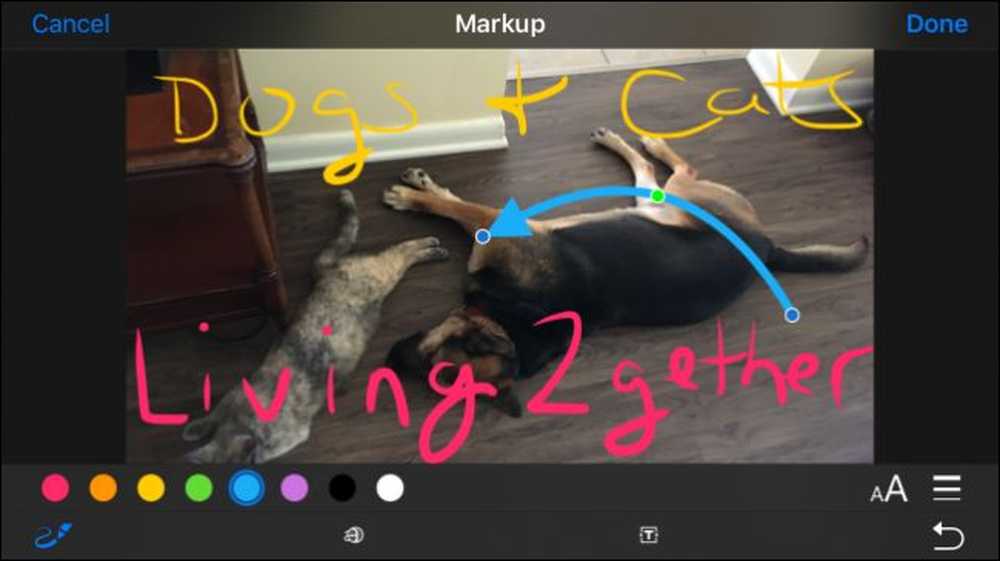 Oku, kaplayıp sürükleyebileceğiniz mavi ve yeşil renkli tutamakların bulunduğunu unutmayın. Mavi renkli kulplar seçimi uzatırken yeşil renkli şeklini değiştiriyor.
Oku, kaplayıp sürükleyebileceğiniz mavi ve yeşil renkli tutamakların bulunduğunu unutmayın. Mavi renkli kulplar seçimi uzatırken yeşil renkli şeklini değiştiriyor. iOS sizi sekiz renge sınırlar, ancak Mac'inizde renk seçimi neredeyse sınırsızdır.

Farklı bir fırça kalınlığı da seçebilirsiniz.

Mac'te, daha fazla çizgi kalınlığı seçeneğine ve oklar dahil farklı çizgi türlerine sahip olacaksınız..

Yazma aracını kullanarak metin eklerken, metninizin boyutunu, görünümünü ve hizalamasını değiştirmek için yazı tipi düğmesine dokunun..

Büyütme aracı, fotoğrafınızın daha küçük bir bölümünü büyütmenizi sağlar. Bunu komik veya pratik etki için yapabilirsiniz. Mavi tutamak daireyi büyütür, yeşil tutamaç büyütme seviyesini arttırır.

Uygulamanın herhangi bir sürümünde yaptığınız değişikliklerden memnun değilseniz, onları atabilir ve istediğiniz zaman baştan başlayabilirsiniz, bu nedenle değerli bir hafızayı bozma korkusu olmadan oynamaktan ve denemekten çekinmeyin.


Artık Fotoğraflar hakkında her şeyi gizli işaretleme araçlarıyla tanıyorsunuz, Kendi başyapıtlarınızı yapmaya başlamanın zamanı geldi.




